يعتبر Excel استثنائيًا لتتبع الشركات ، وهو أمر مفيد عند وجود نوبات عمل متعددة أو عمال. ولكن ما يحدث عندما يكون هناك محتوى مهم لا ترغب في لمسه ، في هذه الحالة ، فإن معرفة كيفية حظر الخلايا أو حمايتها في Excel حتى لا يتم تعديلها يمكن أن يكون مفيدًا للغاية ، وهو أمر سنعلمك إياه هنا.
كما أشرنا ، هناك ظروف تكون فيها حماية المعلومات الواردة في الجداول ضرورية. يمكن أن تكون البيئات التي يعيش فيها العديد من الأشخاص بؤرة كارثة إذا حذفت الخطأ أو غيرت معلومات مهمة في جداول Excel.
لا تقلق ، سنعلمك اليوم كيفية قفل الخلايا في Excel لتجنب هذه المتاعب مرة واحدة وإلى الأبد. على أي حال ، إذا كنت تريد استخدام طريقة أخرى ، فيمكنك أيضًا التفكير في حماية أوراق مصنف Excel وإلغاء حماية أوراقها باستخدام ماكرو.
كيفية قفل أو حماية الخلايا في Excel من التعديل
قفل الخلايا في Excel قد يكون من الملائم جدًا حماية تلك البيانات في جدول لا ينبغي تعديله. بشكل عام ، يمكن تنفيذ العملية في وقت قصير جدًا ، ومع ذلك ، غالبًا ما تنشأ بعض الشكوك التي تعقد العملية بالنسبة للمبتدئين.
لماذا يصبح حجب الخلايا عملية معقدة؟
قد يعتقد الكثير أن قفل الخلايا في Excel هو عملية بسيطة للغاية ، وهي بالفعل كذلك. التفاصيل هي أن برنامج Microsoft لديه مصائده وهذا هو المكان الذي يرتكب فيه معظم المستخدمين أخطاء.
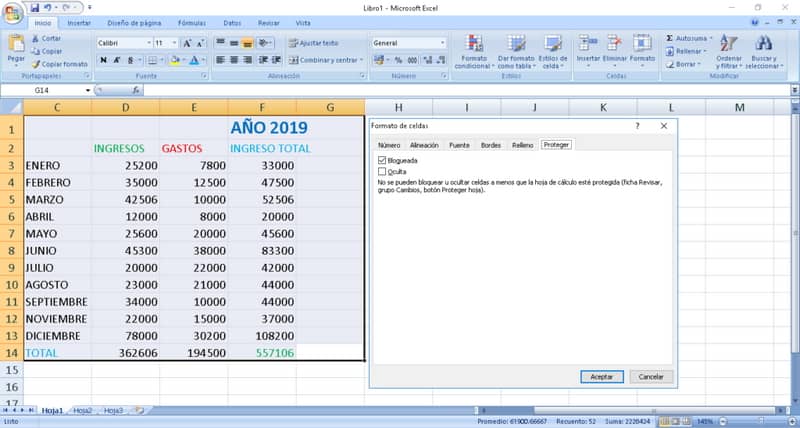
يتم تأمين خلايا Excel بشكل افتراضي أو تظهر على الأقل بهذه الطريقة عندما نراجع الأسطر التي تم إنشاؤها بتنسيق الخلية منذ أن تم تحديد الوظيفة Locked محليًا.
فلماذا إذا تم تأمين الخلايا افتراضيًا ، يمكن لأي شخص تعديل المحتوى؟ على وجه التحديد لأنه لمنعهم من الضروري بالتأكيد تعيين كلمة مرور. من ناحية أخرى ، إذا لم يكن هذا هو ما تبحث عنه ، فقد ترغب في تعيين ملف Excel على وضع القراءة فقط ، وهي طريقة أخرى لحماية مستنداتك في Excel.
حسنًا ، قد تعتقد الآن أن تعيين كلمة مرور من شأنه أن يحل المشكلة ، لكن لا. عند تعيين كلمة مرور لحماية الخلية ، فإن كلمة المرور هذه ستغلق جميع الخلايا بشكل دائم من التحرير ، وهو أمر غير مريح إذا رغبت في ذلك. حماية بعض البيانات المحددة فقط .
حل المشكلة يمنع خلايا Excel
كما ترى ، إذا كنت تريد قفل خلايا معينة ، فإن تعيين كلمة مرور ببساطة لن يساعدك. لحل هذه المشكلة ، كما قد يبدو متناقضًا ، فإن أول شيء عليك فعله هو فتح الخلايا . اتبع هذه الخطوات:
- النقطة الأولى هي تحديد جميع الخلايا. بعد ذلك ، انقر بزر الماوس الأيمن وحدد خيار تنسيق الخلية .
- ستظهر نافذة جديدة ، سيظهر فيها الخيار المحظور . كما قلنا من قبل ، تظهر الخلايا افتراضيًا على أنها مقفلة ، يجب عليك إلغاء تحديد هذا الخيار والنقر فوق موافق .
- الآن حدد الخلايا التي تريد حمايتها. بمجرد تحديدها ، انقر بزر الماوس الأيمن وارجع إلى تنسيق الخلية .
- في التنسيق الخلوي ، يجب تنشيط الخيار المحظور .
- لمتابعة العملية ، انتقل إلى مراجعة ، ضمن علامة التبويب هذه ستجد خيار ورقة الحماية ، انقر فوقه.
- بعد النقر فوق Protect Sheet (حماية الورقة) ، سيُطلب منك إنشاء كلمة مرور. أدخل كلمة مرور يمكنك تذكرها وانقر فوق موافق . سيُطلب منك كلمة المرور مرة أخرى للتأكيد ، أدخلها مرة أخرى واضغط على موافق.
كما سترى ، ستحمي الطريقة السابقة ورقة العمل ، قبل ذلك ، يجب أن تعلم أنه من الممكن التبديل بين حماية أوراق مصنف Excel وإلغاء حمايتها باستخدام وحدات الماكرو ، وهو أمر يمكن أن يساعدك أيضًا في تحقيق هذا الغرض.
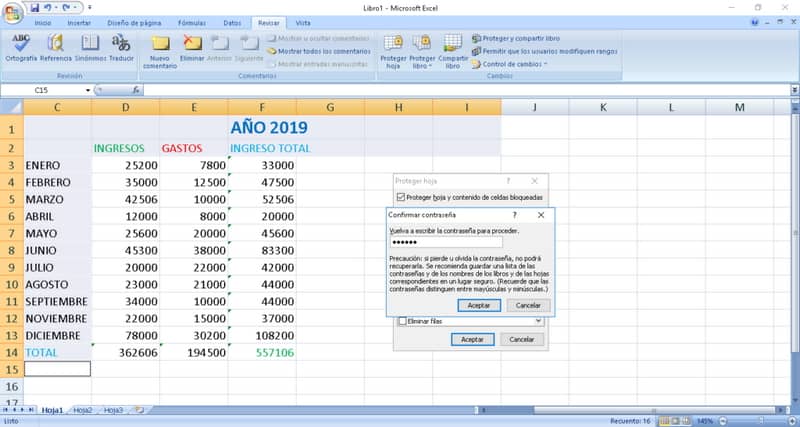
من خلال هذه العملية . ستتمكن من تحديد تلك الأجزاء من المستند التي يمكن لأي شخص تعديلها وبدوره تلك الخلايا التي تريد حمايتها . كما سترى ، العملية بسيطة للغاية ، يكفي عدد قليل من النقرات للقيام بذلك بشكل صحيح.
توقف عن القلق بشأن قيام موظفيك أو زملائك في العمل بتغيير البيانات المهمة في جداول Excel.
باستخدام هذه الوظيفة الأساسية للبرنامج . ستحمي المعلومات ذات الصلة بشكل كافٍ ، تاركًا مساحة للتعديل الذي يستحقها ، وبهذه الطريقة ستسهل عمليات جميع أولئك الذين يتعاملون مع المستند.
على أي حال . كما ذكرنا سابقًا ، هناك العديد من الطرق لحماية مستند Excel ، على سبيل المثال من الممكن تشفير أو وضع كلمة مرور على ملف Excel . وهو خيار آخر يوصي به كثير من الناس حتى فوق ما ذكرناه من قبل.




